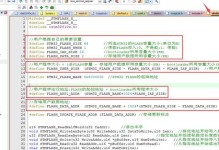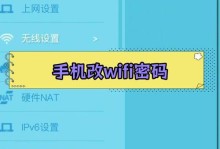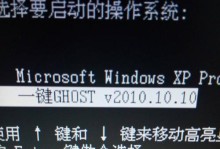随着科技的发展,越来越多的电脑系统选择使用U盘启动盘进行安装。本文将详细介绍制作电脑U盘启动盘的步骤,帮助读者轻松搞定系统安装。

选择合适的U盘
备份重要数据
格式化U盘
下载合适的启动盘制作工具
安装启动盘制作工具
运行启动盘制作工具
选择系统镜像文件
选择U盘作为目标磁盘
开始制作启动盘
等待制作过程完成
确认启动盘制作成功
设置BIOS启动顺序
插入U盘并重启电脑
按照提示安装系统
系统安装完成,拔出U盘,重启电脑
第一步选择合适的U盘
选择容量较大且质量可靠的U盘,推荐使用16GB以上的高速U盘。

第二步备份重要数据
在制作启动盘之前,务必将U盘中的重要数据备份到其他存储设备,以防数据丢失。
第三步格式化U盘

将U盘连接到电脑后,右键点击U盘图标,选择“格式化”,并选择文件系统为FAT32。
第四步下载合适的启动盘制作工具
根据自己需要安装系统的品牌和版本,前往官方网站下载相应的启动盘制作工具。
第五步安装启动盘制作工具
运行下载好的启动盘制作工具安装程序,并按照提示完成安装。
第六步运行启动盘制作工具
双击桌面上的启动盘制作工具图标,打开程序界面。
第七步选择系统镜像文件
在启动盘制作工具界面上,选择已下载好的系统镜像文件。
第八步选择U盘作为目标磁盘
在启动盘制作工具界面上,选择刚才格式化好的U盘作为目标磁盘。
第九步开始制作启动盘
点击启动盘制作工具界面上的“开始”或“制作”按钮,开始制作U盘启动盘。
第十步等待制作过程完成
耐心等待启动盘制作工具完成制作过程,时间长度取决于系统镜像文件的大小和电脑的性能。
第十一步确认启动盘制作成功
根据启动盘制作工具的提示信息,确认制作过程是否成功完成。
第十二步设置BIOS启动顺序
重启电脑,按下相应的键(通常是F2、DEL或F12)进入BIOS设置界面,将U盘设为首选启动设备。
第十三步插入U盘并重启电脑
在BIOS设置完成后,将制作好的U盘插入电脑,并重启电脑。
第十四步按照提示安装系统
根据系统安装界面上的提示,进行系统安装的相关设置和操作。
第十五步系统安装完成,拔出U盘,重启电脑
当系统安装完成后,按照提示拔出U盘,并重启电脑。至此,U盘启动盘制作完成,系统安装成功。
通过以上的详细步骤,我们可以轻松地制作出电脑U盘启动盘,并顺利安装系统。这样不仅能节省时间,还可以更方便地进行系统安装和维护。在制作过程中请谨慎操作,并保证U盘和系统镜像文件的来源可靠,以确保安装的顺利进行。